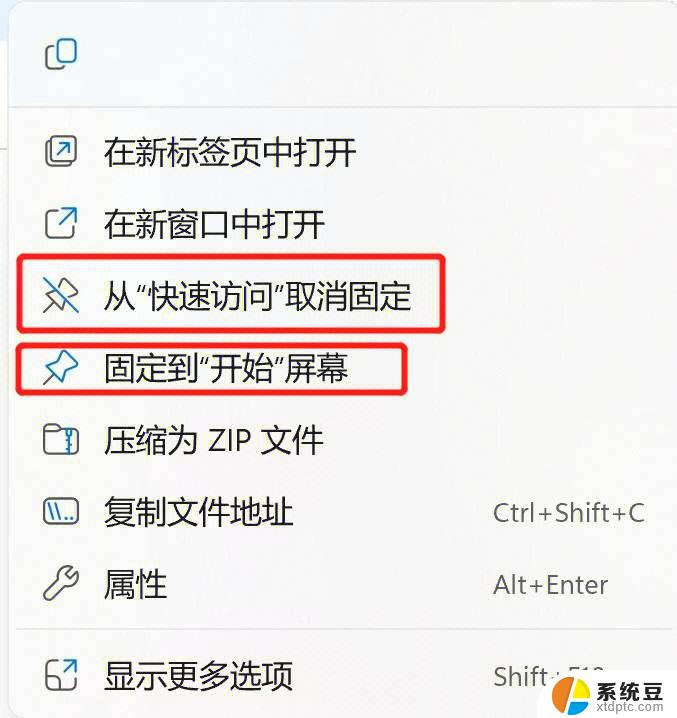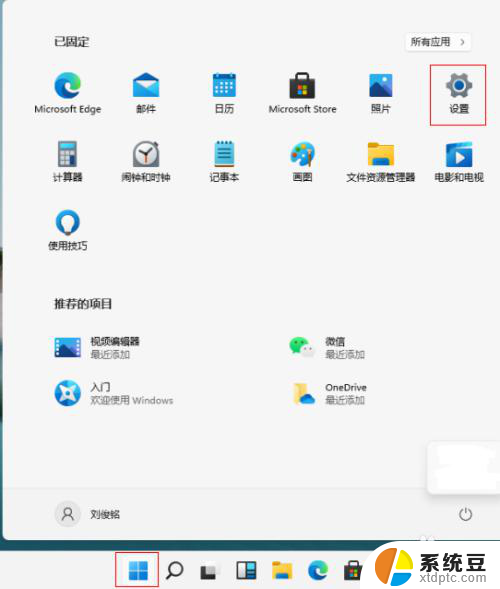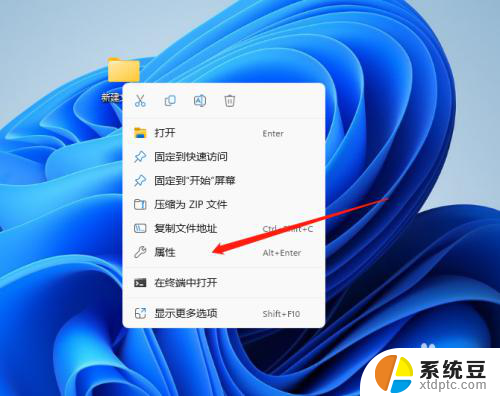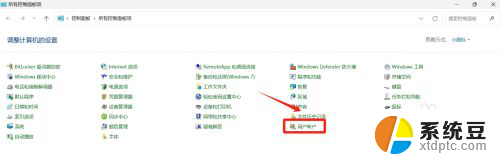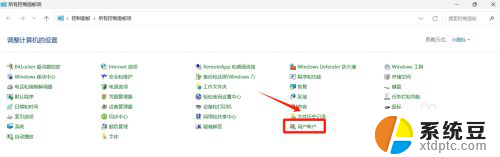win11提示你没有权限打开该文件 Win11显示无权访问文档如何处理
Win11系统在打开文件时出现您没有权限打开该文件或无权访问文档的提示,这可能是因为文件所在位置受到保护或权限设置不正确,要解决这个问题,可以尝试以管理员身份运行程序、修改文件夹权限或联系系统管理员进行处理。保持系统和文件夹权限设置的合理性是确保文件安全和正常访问的重要一环。

1、按【 Win + R 】组合键,打开运行。输入【regedit】命令,按【确定或回车】打开注册表编辑器;
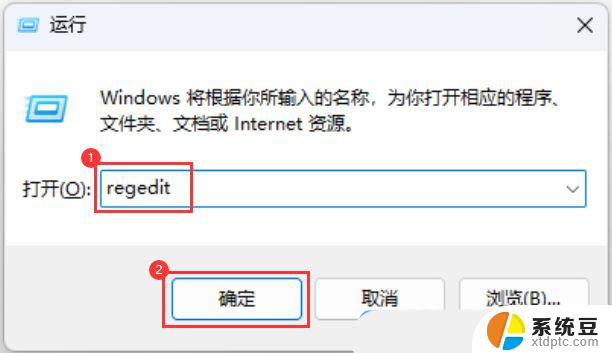
2、注册表编辑器窗口,依次展开到以下路径:HKEY_CLASSES_ROOT\PackagedCom\ClassIndex
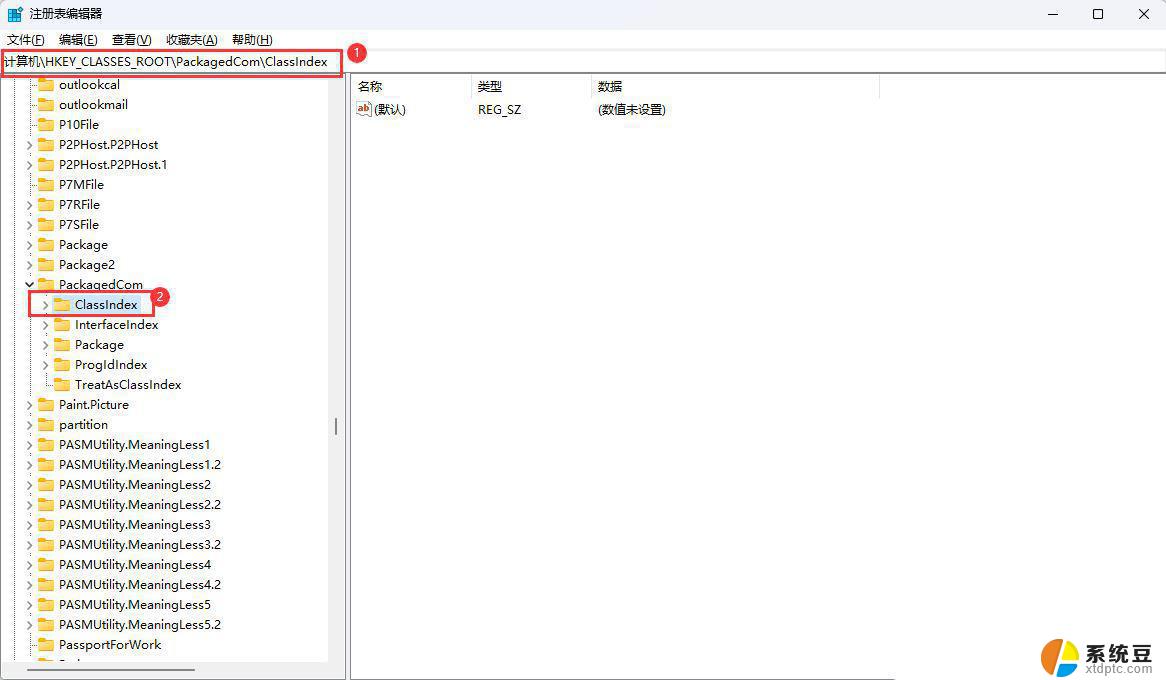
3、选择并右键点击【ClassIndex】,在打开的菜单项中,选择【权限】;
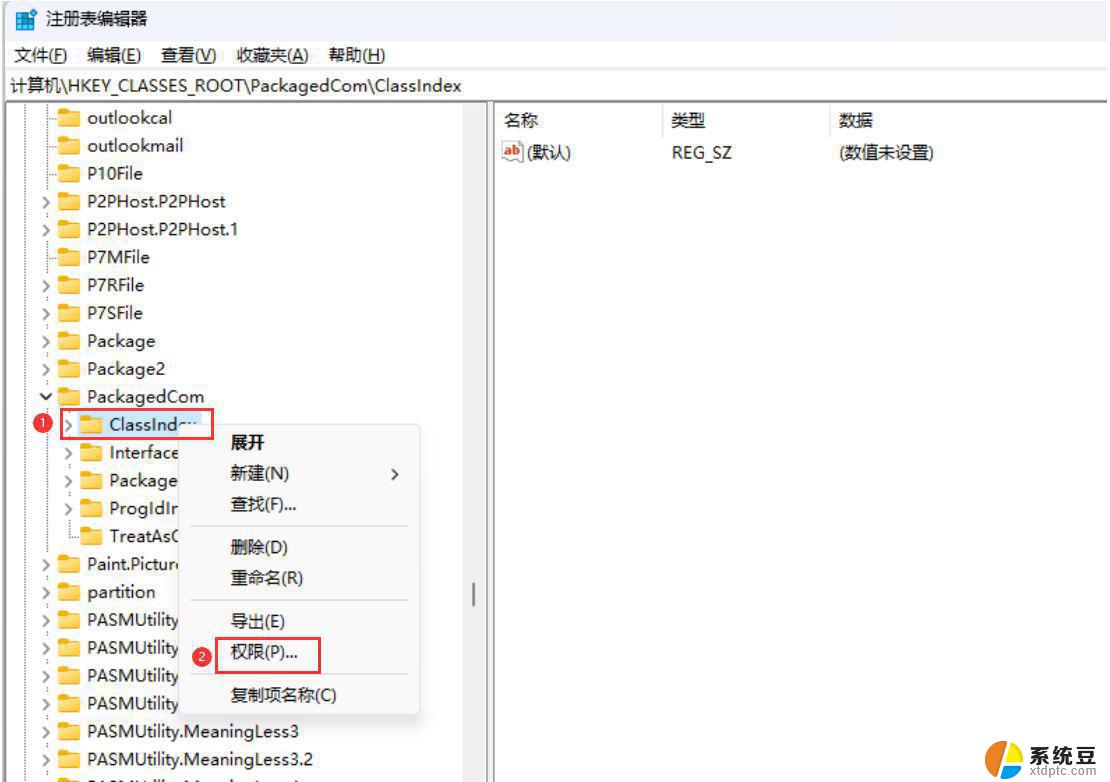
4、ClassIndex 的权限窗口,点击【添加】;
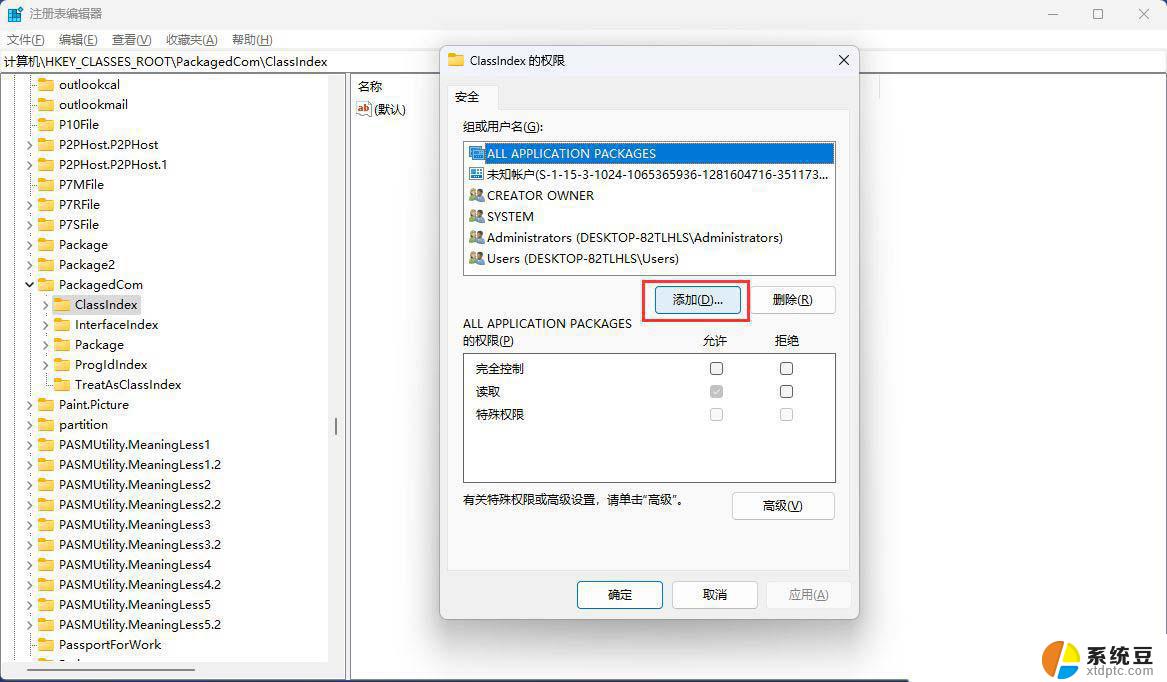
5、选择用户或组窗口,输入对象【users】,点击【检查名称】,查找位置选择本地用户;
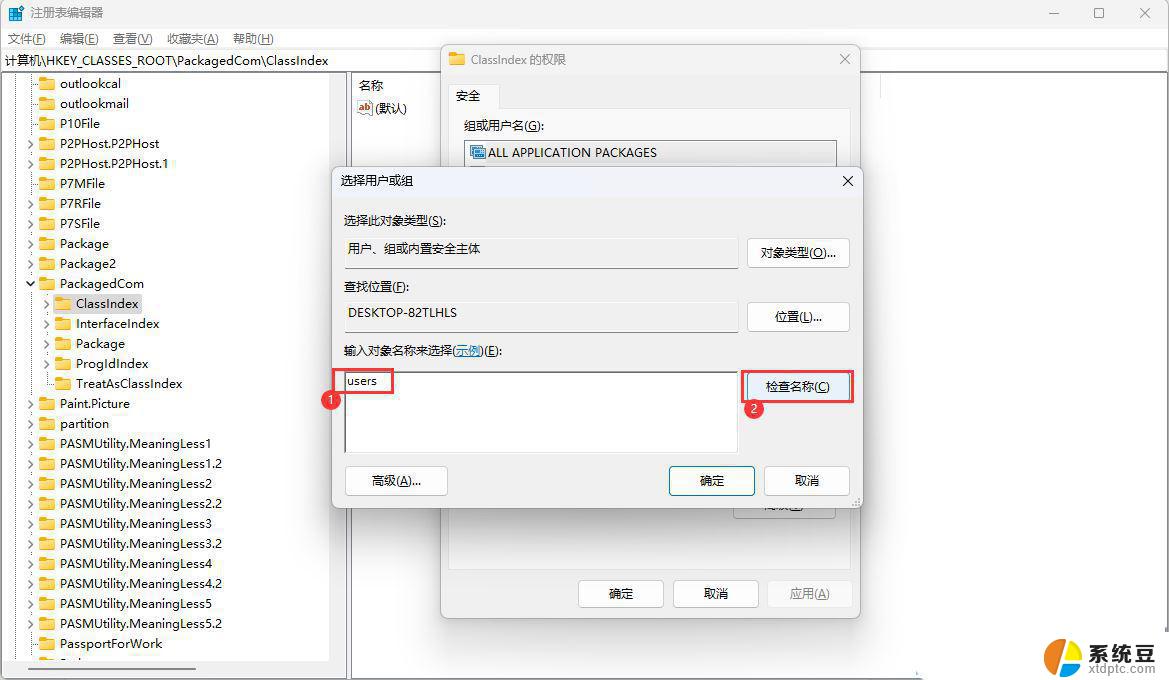
6、名称检查完成后,确认状态为【DESKTOP-82TLHLS\Users】,再点击【确定】;
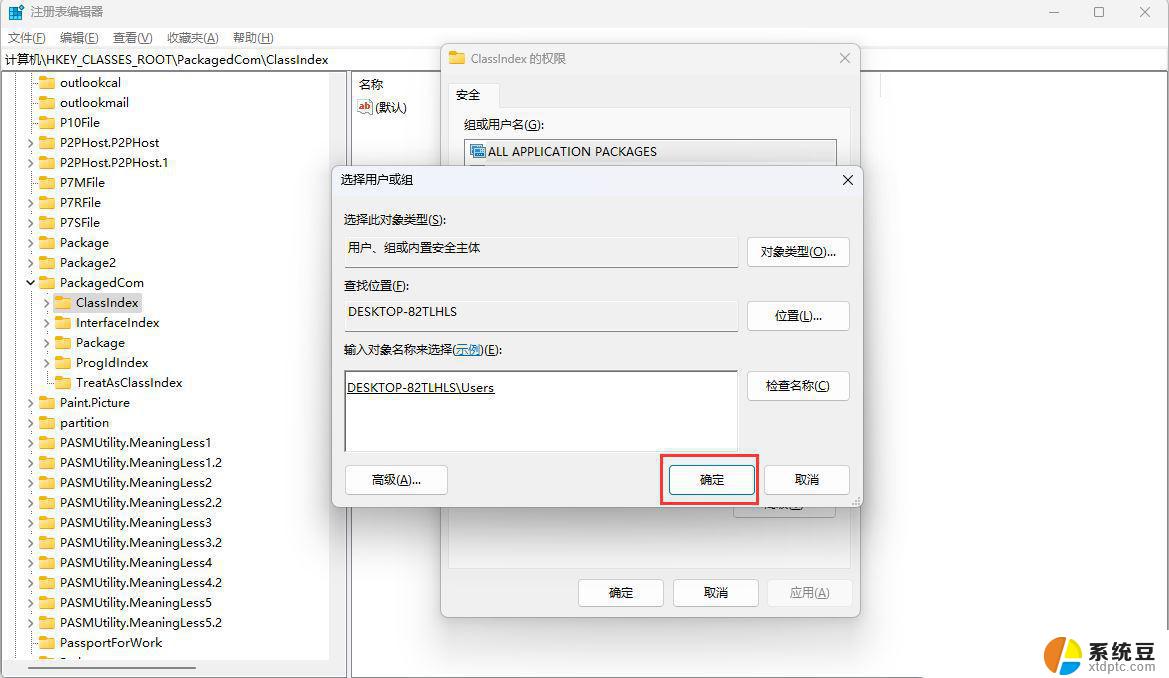
7、选择【Users (DESKTOP-82TLHLS\Users)】,然后勾选【完全控制】和【读取】。最后点击【应用】;
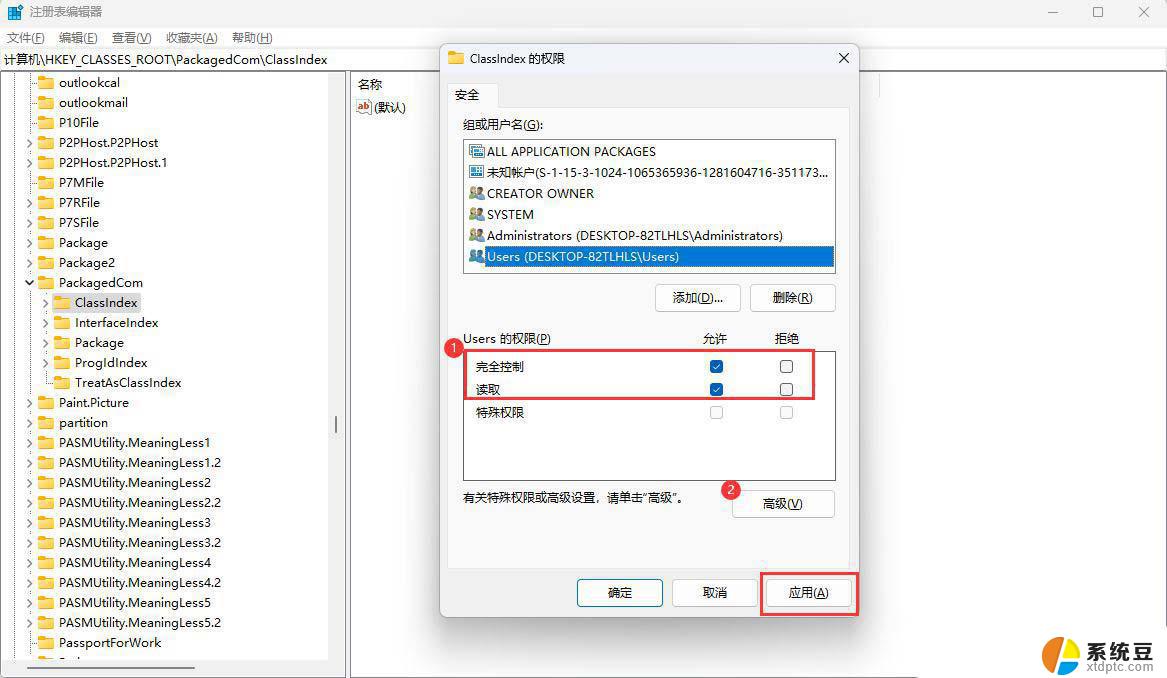
8、以上设置完成后重启电脑再看是否正常。
Win11打印机共享无法访问没有权限使用网络资源服务怎么办?
电脑怎么关闭管理员权限? win11解除管理员权限的技巧
以上就是win11提示你没有权限打开该文件的全部内容,有需要的用户就可以根据小编的步骤进行操作了,希望能够对大家有所帮助。